Как одеть AR-персонажа в приложении AR Zone на Samsung Galaxy
В редакторе персонажа вы можете менять одежду для вашего AR-эмодзи. Это могут быть уже готовые костюмы и предметы гардероба или же наряд, созданный лично вами. Как одеть AR-эмодзи, читайте в нашей статье.
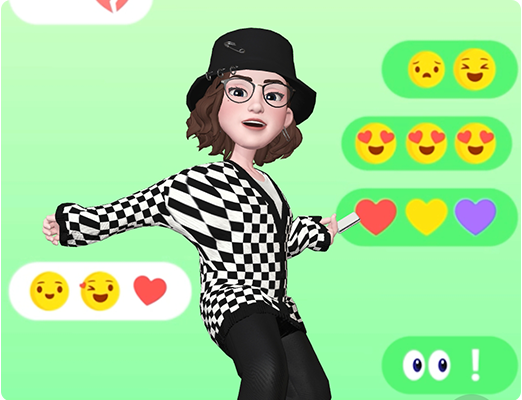
Чтобы перейти в раздел одежды и начать редактирование, нажмите на «Стиль».

Как сделать дизайн собственной одежды для AR-персонажа
В редакторе одежды вы можете воспользоваться не только готовыми вариантами одежды, но и создать ее самостоятельно.
Как использовать фото на одежде для AR-персонажа
Как поменять цвет платья с помощью шаблона
Как одеть AR-персонажа в готовый костюм
Вы также можете использовать каталог одежды и выбрать уже готовый наряд.
Как одеть верхнюю одежду на AR-персонажа
Вы можете выбрать уже готовые варианты верхней одежды, если костюмы вам не понравились. Так, стиль вашего персонажа будет уникальным.
Как одеть брюки или юбку на AR-персонажа
Вы можете выбрать уже готовые варинаты брюк или юбок, если костюмы вам не понравились.
Как одеть носки на AR-персонажа
Вы можете одеть носки или убрать их со своего AR-персонажа.
Как одеть ботинки на AR-персонажа
Вы можете одеть различную обувь на AR-персонажа или поменять ее цвет.
Как добавить аксессуары AR-персонажу
Вы можете добавлять различные аксессуары AR-персонажу или поменять их цвет.
Как добавить головной убор AR-персонажу
Вы можете добавлять различные головные уборы AR-персонажу или поменять их цвет.
Как добавить очки AR-персонажу
Вы можете добавлять различные оправы очков AR-персонажу или поменять цвет линз.
Как добавить украшения AR-персонажу
Вы можете добавлять различные украшения AR-персонажу или поменять их цвет.
Как добавить маску AR-персонажу
Вы можете добавлять различные маски AR-персонажу или поменять их цвет.
Как добавить наушники AR-персонажу
Вы можете добавлять наушники AR-персонажу или поменять их цвет.
Благодарим за отзыв!
Ответьте на все вопросы.











































































































































